深度揭秘_ps批量加水印教程图解大全_如何使用Photoshop批量添加水印-首先创建“动作”
前几天,我发现手机上常用的批量给照片加水印的应用程序突然变成了付费模式,而且还是那种需要包年包月的订阅模式(真是让人头疼)于是,我在应用商店里寻找替代品,结果并不意外,大多数应用都需要充值,剩下的一小部分要么功能不全,要么操作复杂,要么压缩照片画质,效果不尽如人意。
因此,我决定自己动手解决这个问题虽然我没有能力开发一个手机应用或小程序,但我对Photoshop还算熟悉,制作一个“动作”应该可以解决这个问题

说干就干,经过近一小时的努力,我终于成功地完成了这个任务,并特意录屏记录了整个过程,以便日后分享和炫耀以下是创建加水印动作的具体步骤: 第一步,使用Photoshop打开任意一张照片。
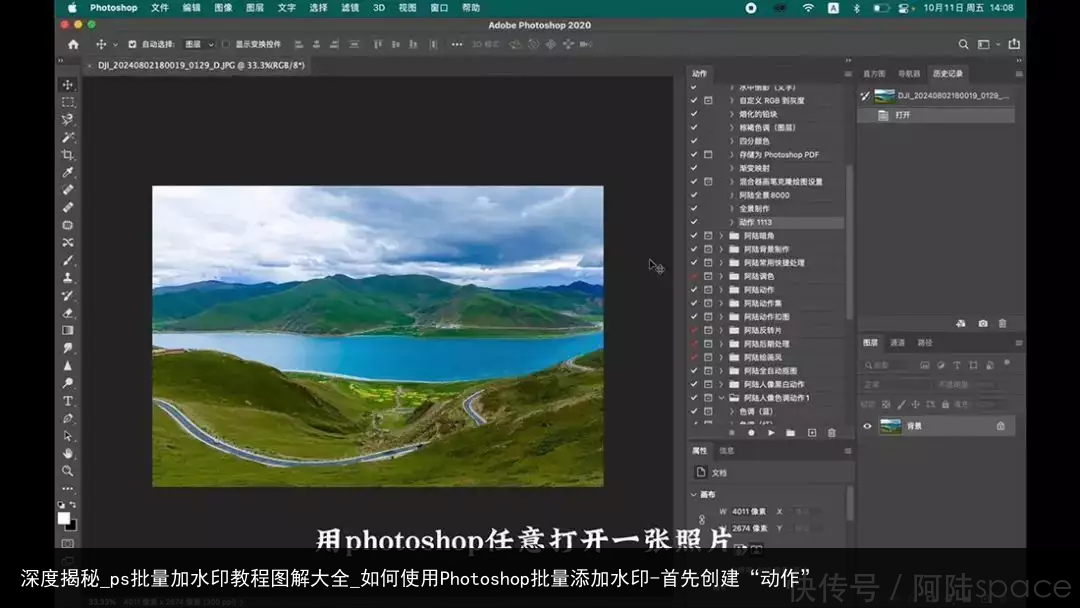
第二步,打开“动作”面板,选择“新建动作”。
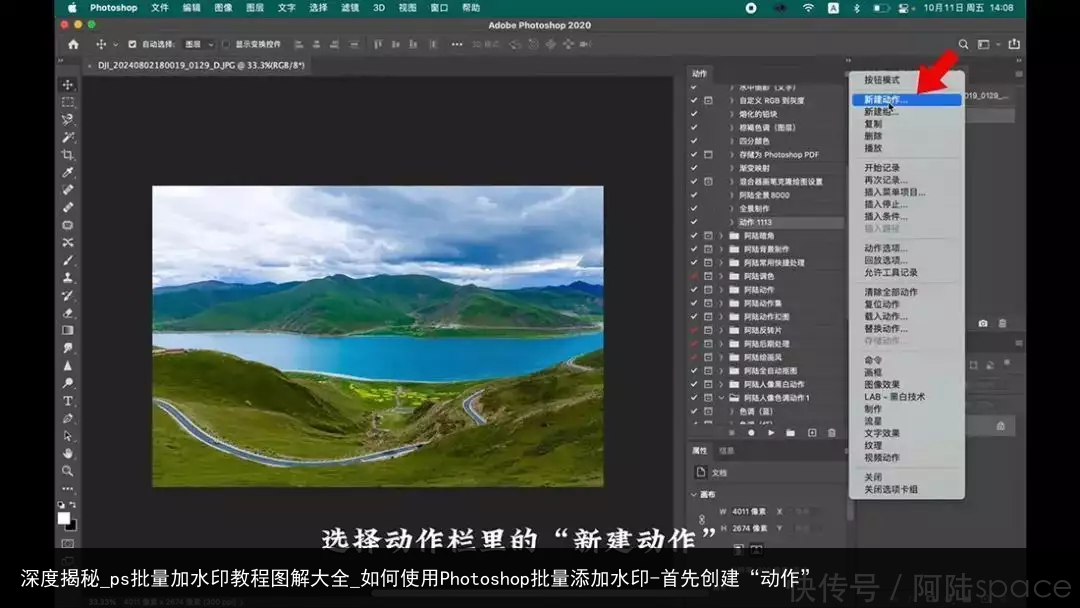
第三步,在弹出的对话框中输入动作名称,之后Photoshop会开始录制你在软件内的每一步操作。
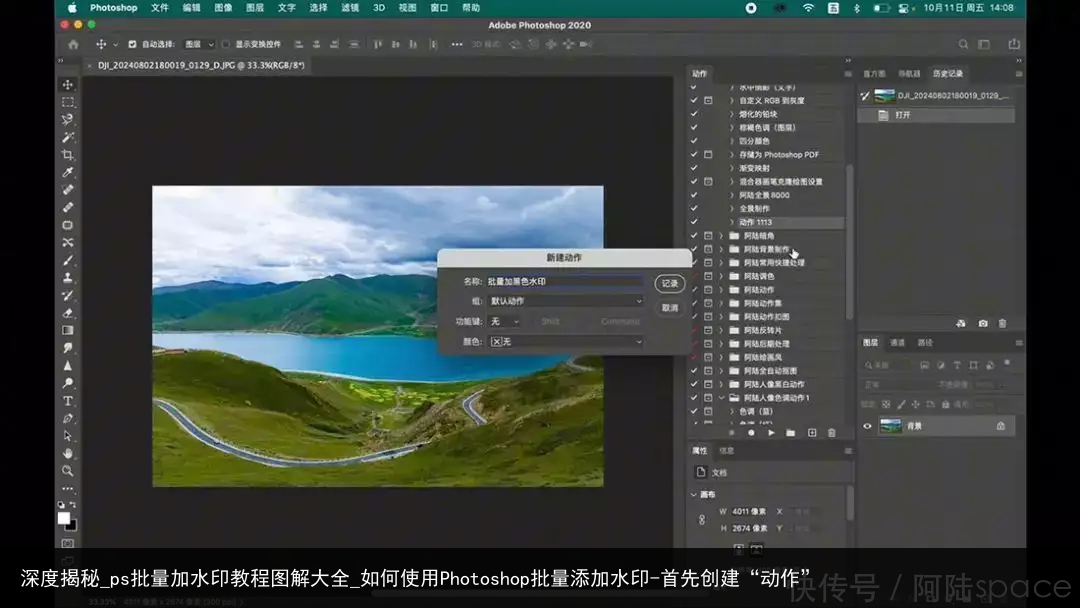
第四步,通过菜单栏中的“图像”,调整“图像大小”的数值,即设置加水印后照片的大小。
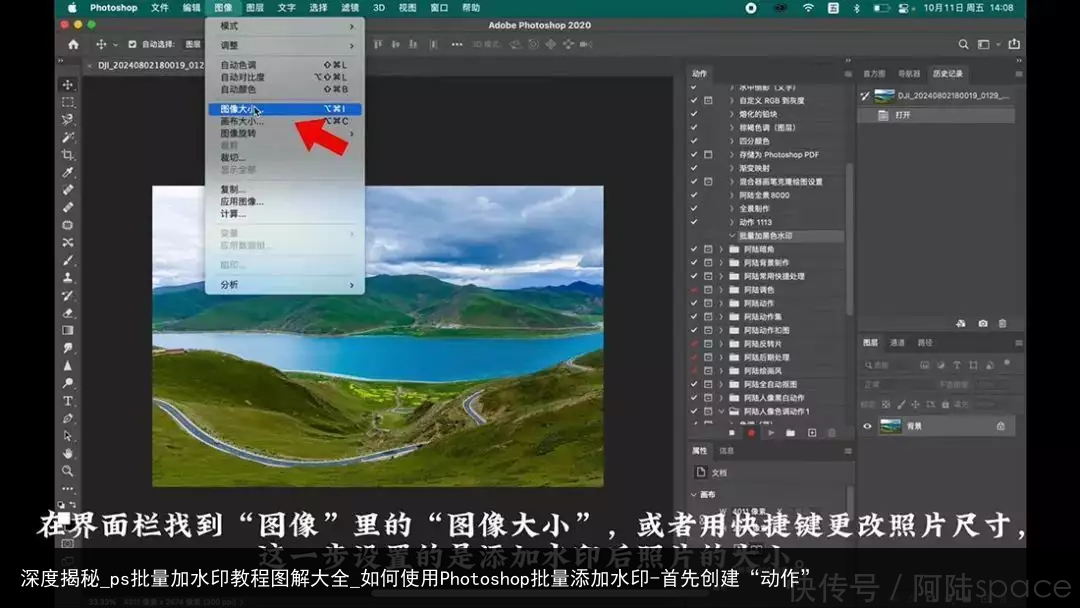
第五步,将打开并调整大小后的照片通过“视图”,设置为“按屏幕大小缩放”,方便稍后调整水印位置。
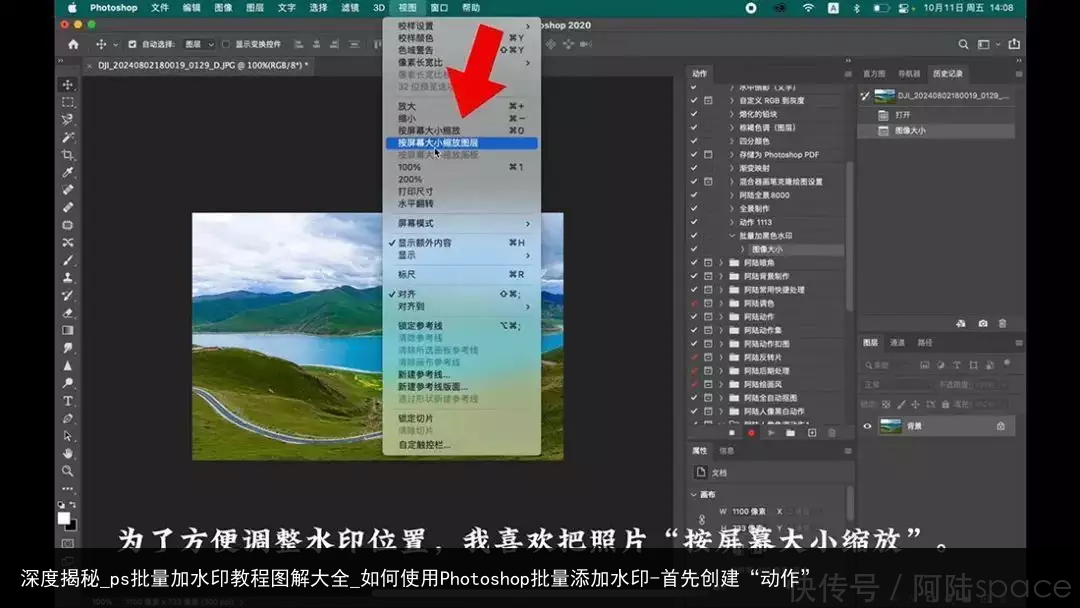
释放你的想象力,尽在星界云手机!群控改机、定制镜像、界面预览、应用安装、云机授权、灵活组网,丰富功能满足个性化需求,打造属于你自己的私人云移动终端。
第六步,打开菜单栏中的“文件”,选择“置入嵌入对象”。
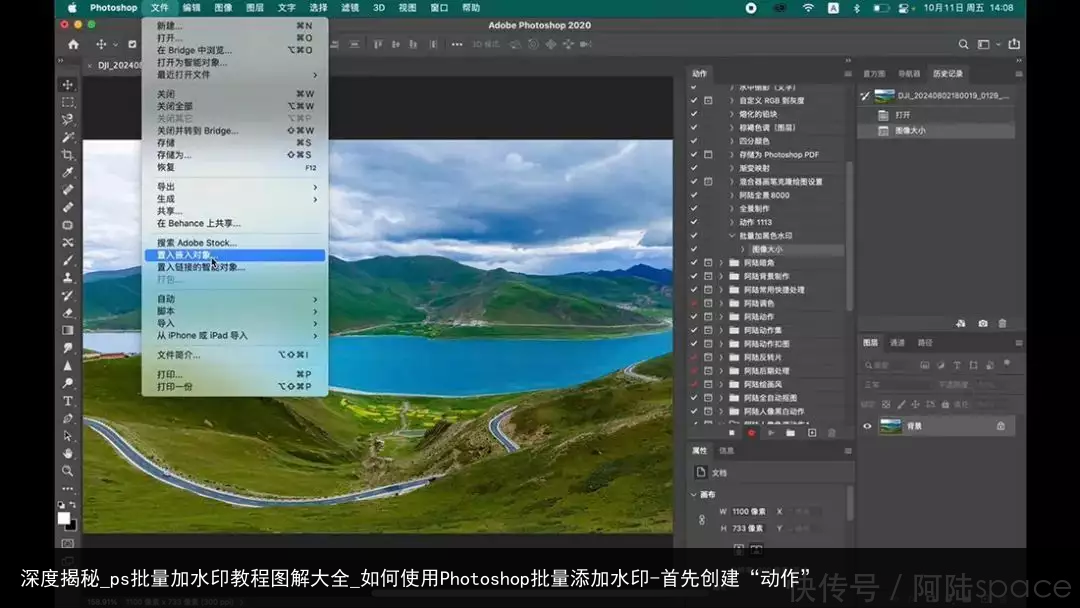
第七步,选择电脑文件夹中的水印图片,然后调整其大小、方向或透明度等。
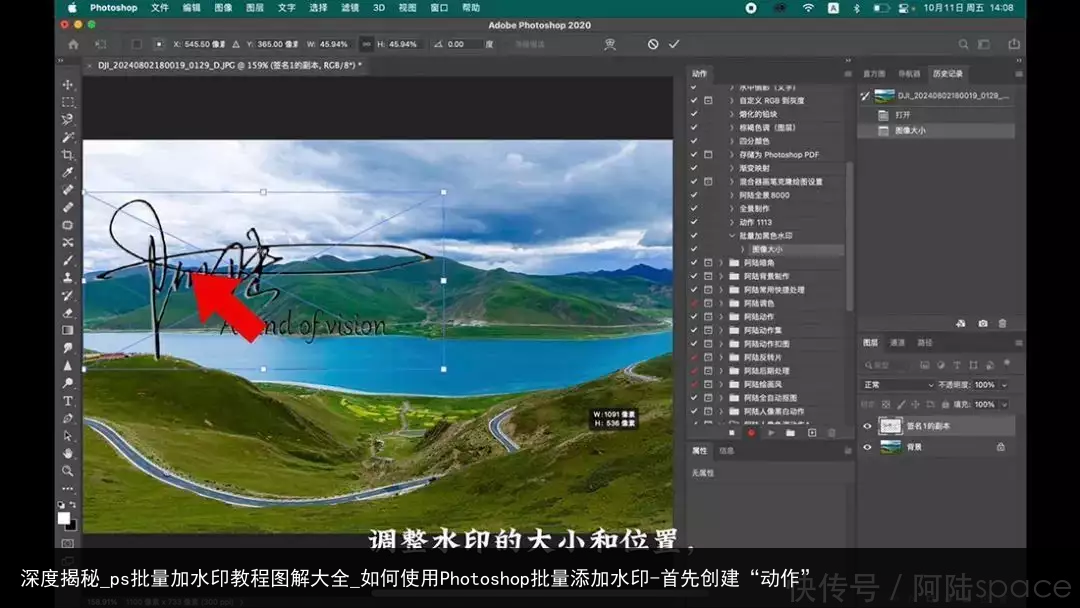
第八步,接下来是存储步骤,同样是通过菜单栏中的“文件”,选择“存储为”(有些系统可能会显示为“另存为”)。
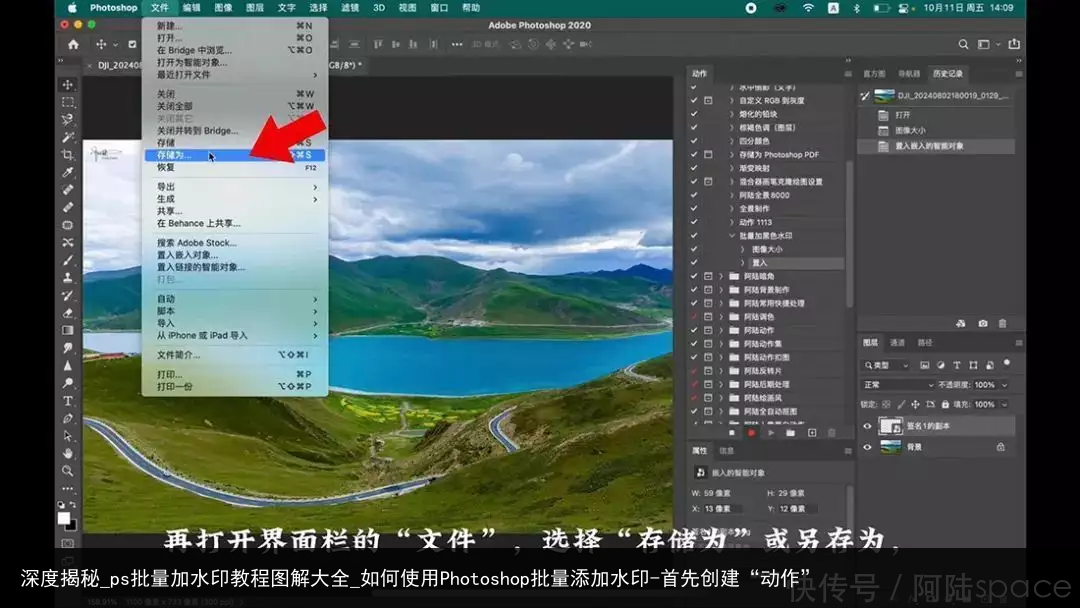
第九步,设置存储目标文件夹、照片格式及名称等。
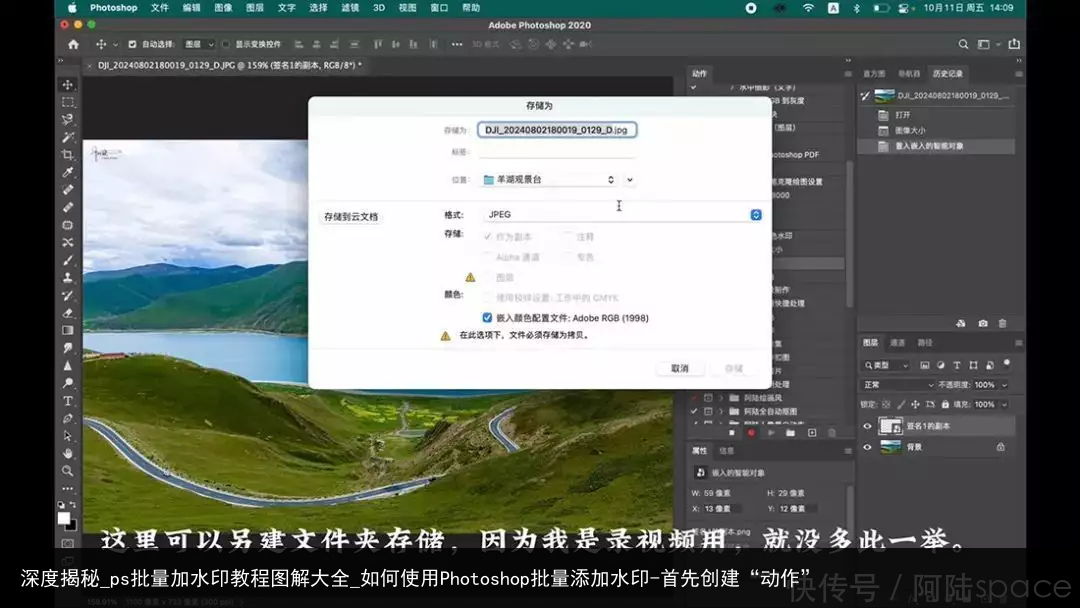
第十步,存储时设置图片质量,通常小图选择8-10即可,具体根据个人喜好。

第十一步,既然这是新建的动作,最关键一步就是点击“录制完成”,待录制的红点变成灰色,意味着“水印动作”已制作完成。
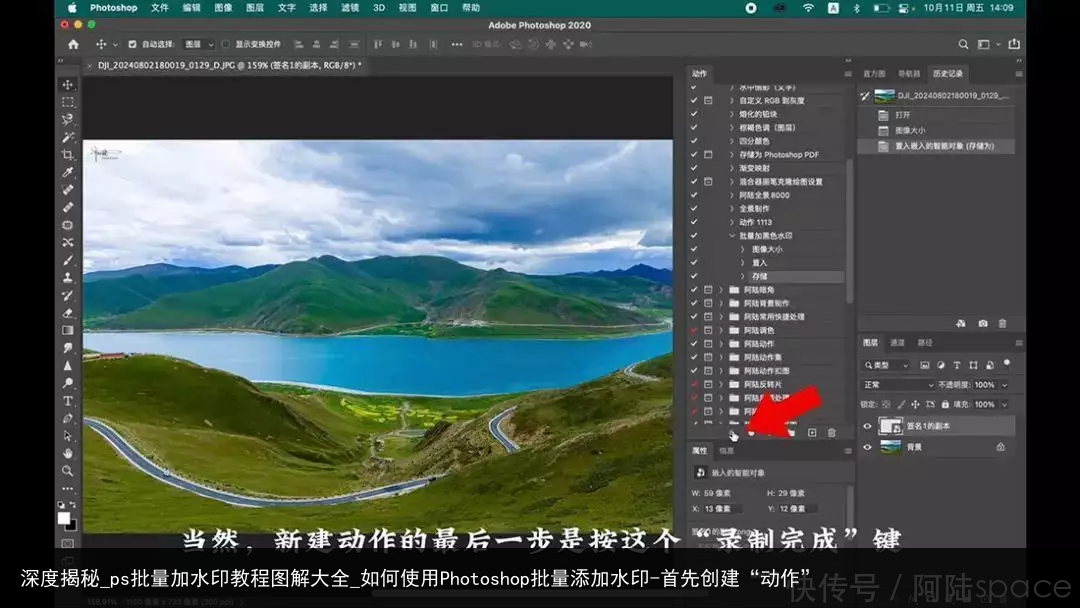
接下来就是批量处理照片的过程了,由于篇幅有限,感兴趣的读者可以关注我后续发布的视频和图文内容其实,我觉得用Photoshop加水印有点像是“大材小用”,但如今的手机应用程序市场混乱不堪,只要有一点便民的小功能,就开始拼命变现,真是令人厌烦!(话说,我是不是也应该设置成VIP才可见全文呢,哈哈)。
题外话,几年前分享了一些有趣的手机应用程序,但最近还有人问我下载地址和其他详情,真是让人无语坦白地说,手机和应用程序的更新速度非常快,时效性很强,如果分享的内容距离现在超过半年,其实就没必要再去关注了。
星界云手机,畅享云游戏的极致体验!稳定在线,专业级GPU硬件加速,支持多种热门游戏,让你尽情畅玩游戏,体验高品质的游戏画面和操作感。
本站所有文章、数据、图片均来自互联网,一切版权均归源网站或源作者所有。
如果侵犯了你的权益请来信告知我们删除。邮箱:631580315@qq.com